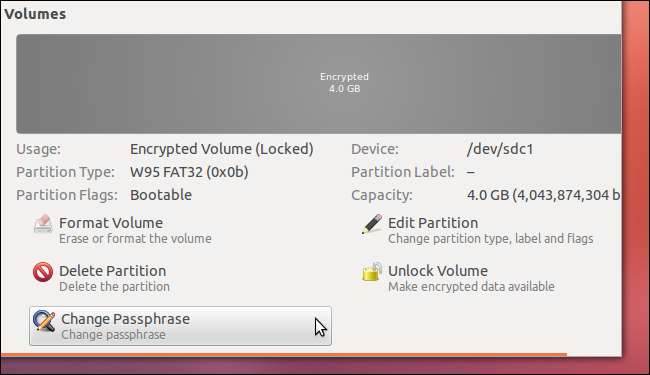Ubuntu, USB flash sürücüleri ve harici sabit sürücüleri hızlı bir şekilde şifreleyebilir. Sürücüyü bilgisayarınıza her bağladığınızda parolanız istenir - sürücüyü yanlış yerleştirseniz bile özel verileriniz güvende olacaktır.
Ubuntu’nun Disk Yardımcı Programı, diğer işletim sistemleriyle uyumlu olmayabilen LUKS (Linux Unified Key Setup) şifrelemesini kullanır. Ancak sürücü, GNOME masaüstünü çalıştıran herhangi bir Linux sistemiyle tak ve çalıştır özelliklidir.
Başlangıç
Disk Yardımcı Programının şifreleme özelliğini kullanmadan önce şifreleme kurulumu paketini yüklemeniz gerekir. Bunu aşağıdaki komutla yapın:
sudo apt-get install cryptsetup
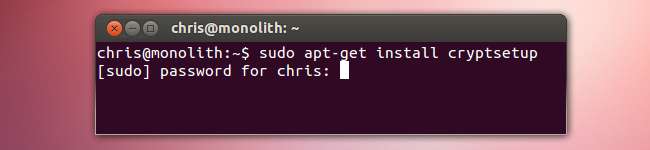
Ayrıca, şifrelemeden önce çıkarılabilir depolama aygıtındaki tüm dosyaları yedeklemelisiniz. Şifreleme işlemi sürücüyü biçimlendirerek üzerindeki tüm verileri siler.
Bir Sürücüyü Şifreleme
Bir sürücüyü şifrelemek için, Disk Yardımcı Programını Dash'tan başlatın. Bu yardımcı program varsayılan olarak kurulur - herhangi bir nedenle yüklemediyseniz, gnome-disk-yardımcı program paketini kurun.
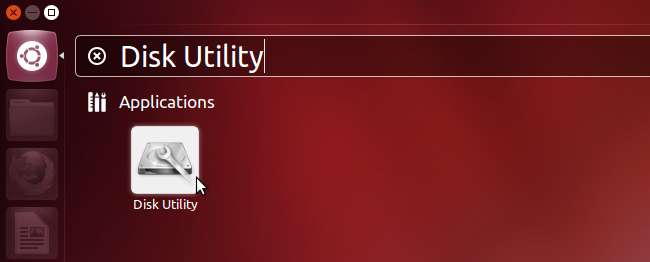
Çıkarılabilir depolama aygıtını (örneğin, bir USB flash sürücü veya harici sabit sürücü) bağlayın ve Çevresel Aygıtlar bölümünden seçin. Önemli dosyaları yanlışlıkla silmemek için doğru cihazı seçtiğinizden emin olun.
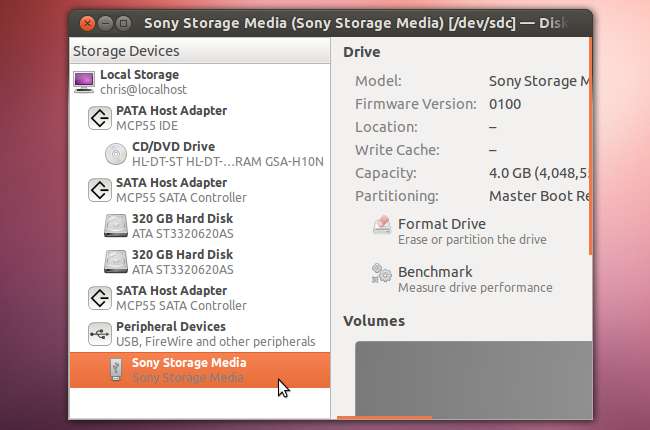
Sürücüyü seçtikten sonra, sağ bölmedeki Unmount Volume düğmesine tıklayın - takılıyken aygıtın bölümünü biçimlendiremezsiniz. Çıkarılabilir bir depolama aygıtında normalde tek bir bölüm bulunur, ancak burada ek bölümler oluşturabilirsiniz - örneğin, bir USB çubuğunda bir şifrelenmemiş bölüm ve bir şifreli bölümünüz olabilir.
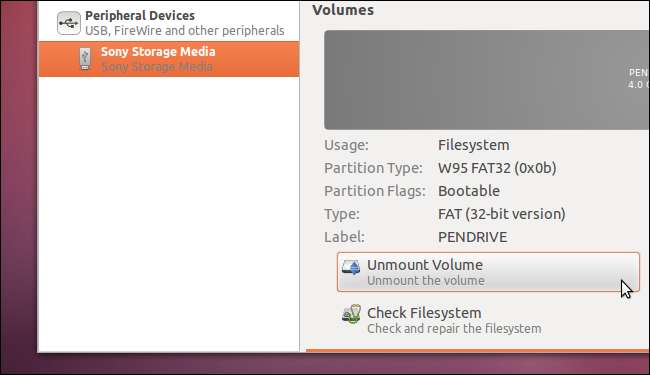
Birimi Biçimlendir düğmesini tıklayın ve alttaki aygıtı şifrele onay kutusunu etkinleştirin.
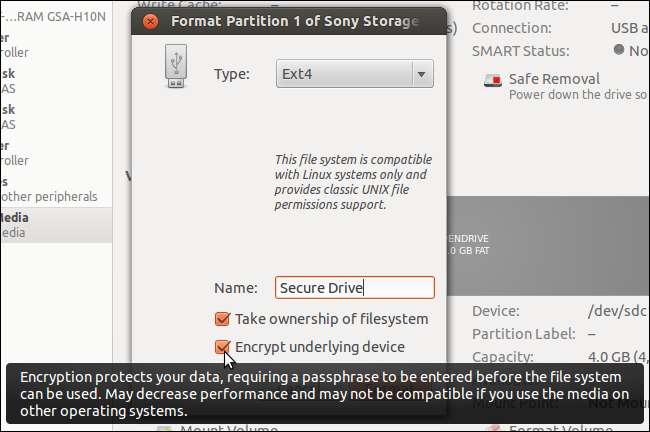
Onay iletişim kutusu bunu söylemez, ancak biçimlendirme işlemi sürücüdeki tüm dosyaları silecektir. Devam etmeden önce doğru sürücüyü biçimlendirdiğinizden ve dosyalarını yedeklediğinizden emin olun.
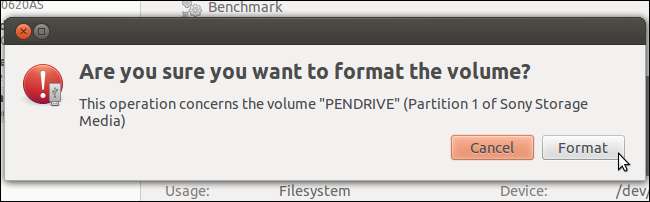
Bir parola oluşturmanız istenecektir - güçlü bir parola kullandığınızdan emin olun. İsterseniz, Ubuntu'nun parolayı sonsuza kadar hatırlamasını sağlayabilirsiniz - bu, güvenliği azaltır, ancak sürücünün herhangi bir uyarı olmadan mevcut sisteminizde çalışmasına izin verir. Sürücüyü başka bir sisteme götürürseniz, kullanmadan önce uygun şifreyi girmeniz istenecektir.
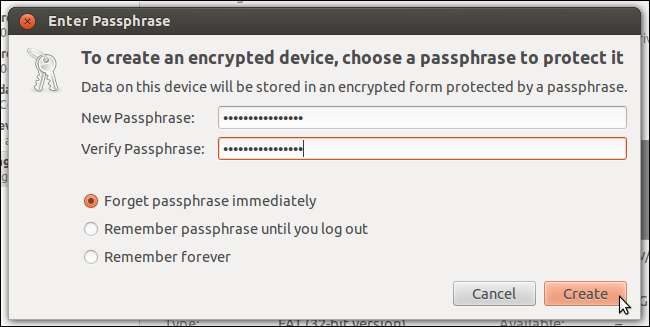
Şifreli bir Sürücü Kullanma
Çıkarılabilir depolama cihazını herhangi bir Ubuntu sistemine veya GNOME masaüstünü çalıştıran herhangi bir sisteme bağlayın, parolanızı girmeniz istenir. Şifreyi girdikten sonra cihaz kullanılabilir olacaktır.
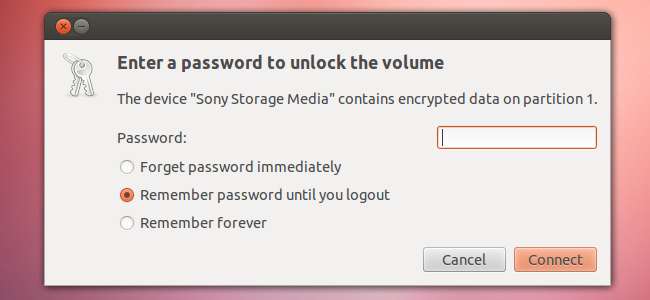
Bir asma kilit simgesi, dosya yöneticisindeki şifreli sürücüleri tanımlar.

Gelecekte parolanızı değiştirmek isterseniz, Disk İzlencesi'ndeki Parolayı Değiştir seçeneğini kullanabilirsiniz. Şifrelemeyi kaldırmak için birimi yeniden biçimlendirebilirsiniz.